[jd해당 PDF에 대한 경로가 있는 상수입니다.DEST
해당 PDF에 대한 경로가 있는 상수입니다.DEST
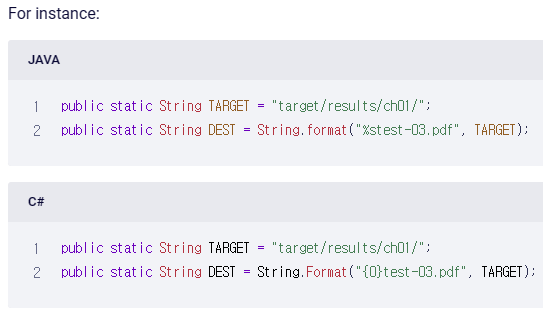
주요 방법: 이 책에 있는 모든 예제의 주요 방법은 첫 번째 예제의 방법과 크게 다르지 않습니다.
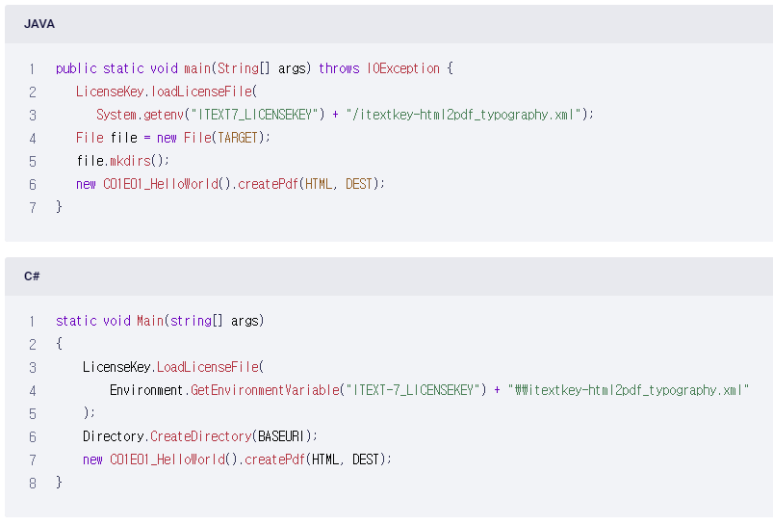
먼저 iText 라이선스 파일을 로드합니다. 이 파일은 iText를 사용하기 위한 라이선스 키가 포함된 XML 파일입니다. AGPL 프로젝트의 컨텍스트에서 iText와 pdfHTML을 사용하는 경우에는 이 라이선스 키가 필요하지 않을 수 있습니다. 그러나 제 6장의 국제화 예제에서는 pdfCalligraph 추가 기능이 필요하며, pdfCalligraph 추가 기능은 AGPL 에서 사용할 수 없습니다. 그것은 오픈되지 않은 소스 애드온입니다.
이 블로그의 예제에서 사용하는 라이선스 키는 iText 7, pdfHTML, 그리고 pdfCalligraph를 오픈되지 않은 소스 환경에서 사용하기 위해 상업적 라이선스를 구입할 경우 받게 되는 키와 유사합니다. iText 7.2부터 라이선스 키 파일은 이제 XML이 아닌 JSON 형식을 사용합니다. 더 자세한 내용은 라이선스 키 및 라이선스 키 라이브러리 설치 가이드를 참조하십시오.
itext 라이선스 키와 라이브러리 설치 가이드:

Thank you for your interest in our PDF library, we hope you will enjoy using our product and share your experiences with us and the iText community...
kb.itextpdf.com
그런 다음 대상 디렉토리가 아직 존재하지 않는 경우 대상 디렉토리를 만들고 / 메소드를 만듭니다. 이 방법은 다양한 방법으로 구현할 수 있습니다.createPdf()CreatePdf()
HTML을 PDF로 변환하는 방법
예제의 / 메소드 구현은 매우 간단합니다.
본문은 한 줄로 구성됩니다.createPdf()CreatePdf()
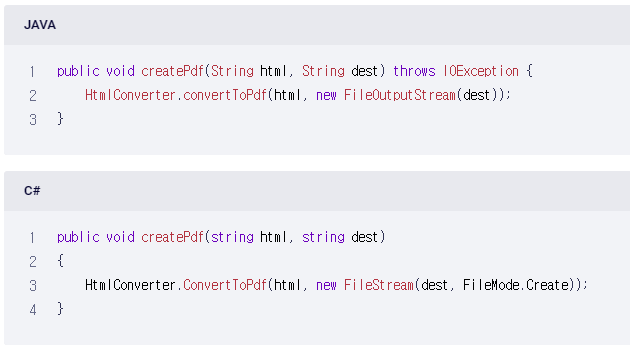
객체에는 사용 사례에 따라 다른 매개 변수를 사용하는 다양한 static / 메소드가 있습니다.
첫 번째 예제에서 첫 번째 매개 변수는 다음 값을 갖는 a입니다. HtmlConverterconvertToPdf()ConvertToPdf()htmlString

이 HTML 스니펫은 아래와 같은 PDF 문서로 변환됩니다.
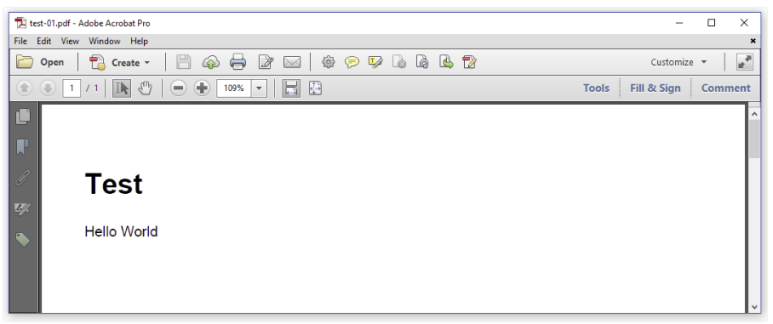
그림 1.1: HTML 스니펫을 PDF로 변환
다음 String 값을 사용하겠습니다.
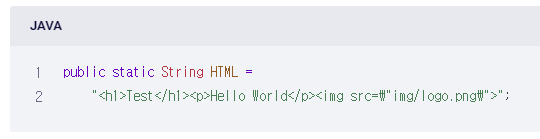
이 HTML 스니펫에는 라는 하위 디렉토리의 이미지 파일에 대한 상대 링크가 포함되어 있습니다. iText가 이 하위 디렉토리를 찾을 위치를 추측하는 것은 불가능하므로 변환 프로세스를 위한 기본 URI를 구성합니다.logo.pngimg
이 작업은 예제의 / 메소드에 표시된 것처럼 (Java / .NET) 객체를 사용하여 수행됩니다.ConverterPropertiescreatePdf()CreatePdf()
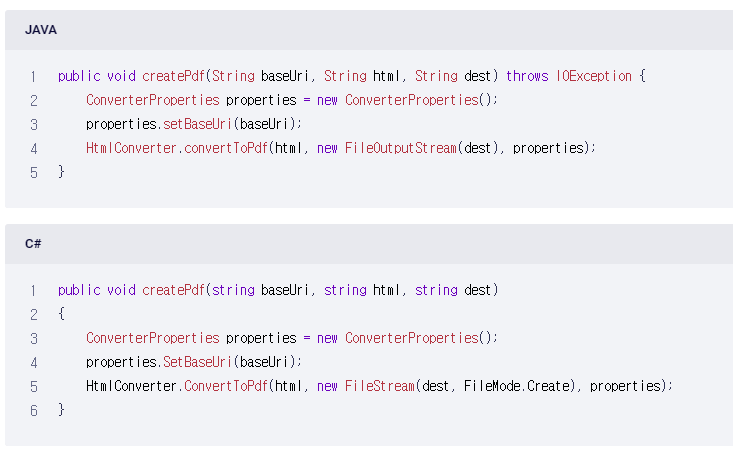
(/.NET) 객체를 만들고 기본 URI를 iText가 파일을 찾을 수 있는 디렉토리의 상위 디렉토리로 설정합니다.ConverterPropertiesimglogo.png
그러면 아래와 같은 결과를 보여줍니다.
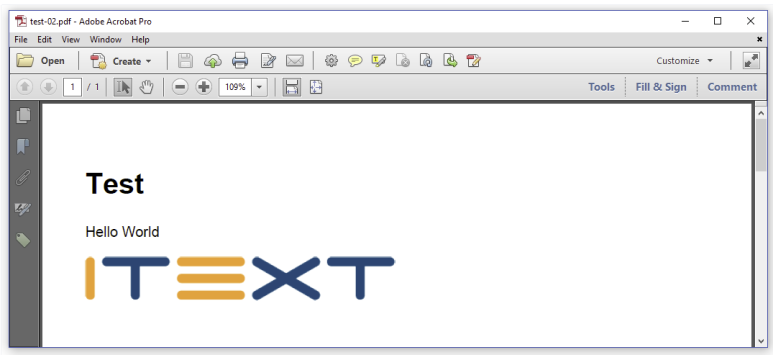
그림 1.2: 참조가 포함된 HTML 스니펫을 이미지로 변환
다음 예제의 대부분에서는 . 대신 디스크의 HTML 파일을 디스크의 파일로 변환합니다.String
이 장의 나머지 예제에서는 아래 그림 에 표시된 파일을 사용합니다.hello.html
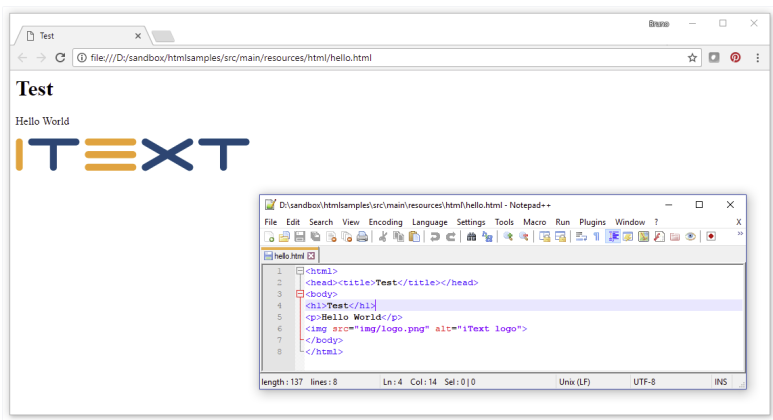
그림 1.3: 브라우저와 텍스트 편집기에 표시된 hello.html
이 파일을 PDF 문서로 변환하는 방법에는 여러 가지가 있습니다.
예제에서는 / 객체를 사용합니다.FileFileInfo
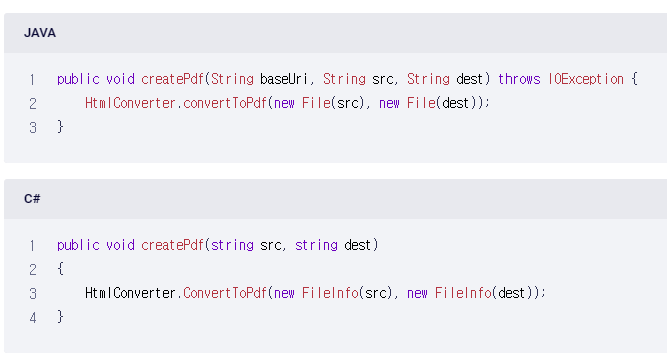
/ConvertToPdf() 메서드의 첫 번째 매개 변수는 소스 HTML 파일을 참조하고, 두 번째 매개 변수는 대상 PDF 파일을 참조합니다. 이 경우 변환기 속성을 설정할 필요가 없습니다. 기본적으로 iText는 이 파일의 상위 디렉토리를 기본 URI로 사용합니다.
이것은 / 객체 대신 / 및 / 객체를 사용하는 예제에서는 작동하지 않습니다.FileInputStreamFileStreamFileOutputStreamFileStreamFileFileInfo
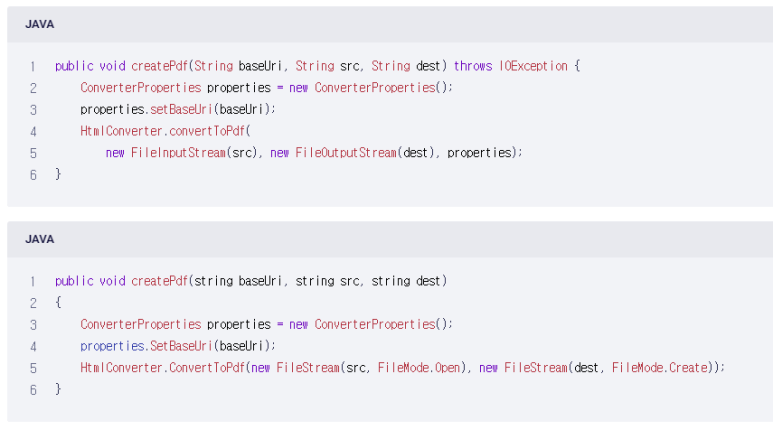
여기서는 부모를 검색할 수 없으므로 (/.NET) 인스턴스를 사용하여 변환기에 기본 URI를 전달해야 합니다. 이 세 번째 및 네 번째 예제의 결과 PDF는 그림 1.2에 표시된 두 번째 예제의 결과 PDF와 동일합니다. 다섯 번째 예제의 결과 PDF도 마찬가지입니다C01E05_HelloWorld.javaConverterProperties
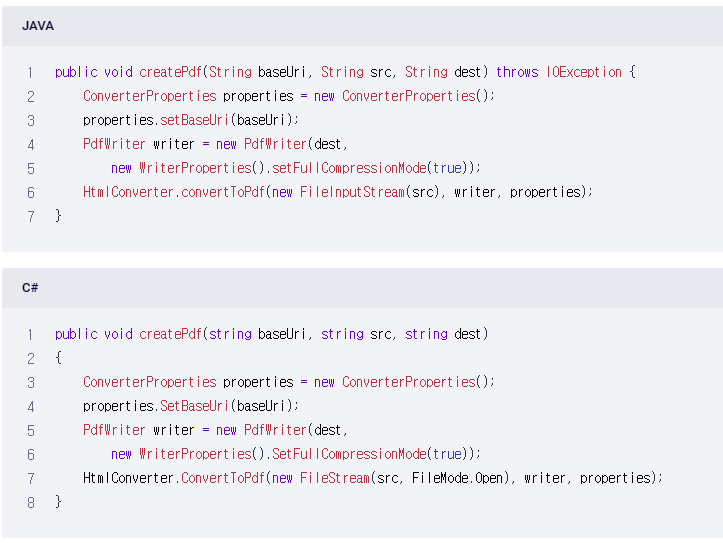
이 경우 / 대신 (/.NET) 인스턴스를 사용합니다. (/.NET)을 사용하면 특정 작성기 속성을 설정하려는 경우에 유용할 수 있습니다.PdfWriterFileOutputStreamFileStreamPdfWriter
이 예제에서는 전체 압축 모드에서 PDF를 만듭니다. 사람의 눈에는 결과 PDF가 동일하게 보이지만 예제 4에서 생성된 PDF의 파일 크기와 이 예제에서 생성된 PDF의 파일 크기를 비교하면 전체 압축으로 인해 몇 바이트가 얻은 것을 알 수 있습니다.
그림 1.4는 PDF 1.0에서 PDF 1.4로 압축을 사용할 때 3,430 바이트를 보여줍니다. 파일은 PDF 1.5에 도입된 대로 압축을 사용할 때 3,263바이트만 계산합니다. 이 차이는 작아 보일 수 있지만 PDF에 개체가 많을수록 전체 압축을 사용하는 것이 더 합리적입니다.
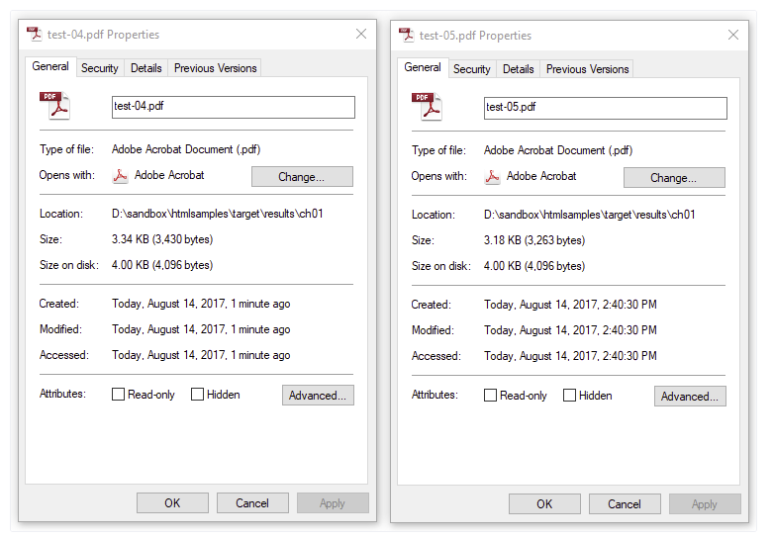
그림 1.4 : 파일 크기 비교
예제에서는 (Java/.NET) 매개 변수를 (Java/.NET) 매개 변수로 바꿨습니다.PdfWriterPdfDocument
(/.NET) 수준에서 기능을 구성하려는 경우 (/.NET) 인스턴스를 사용하는 것이 좋습니다. 이 경우 pdf.setTagged()/pdf 행을 소개합니다. SetTagged() - iText에 태그가 있는 PDF를 만들도록 지시합니다. PdfDocumentPdfDocument
그림 1.5는 태그(Tags) 패널이 열린 결과 PDF를 보여줍니다.
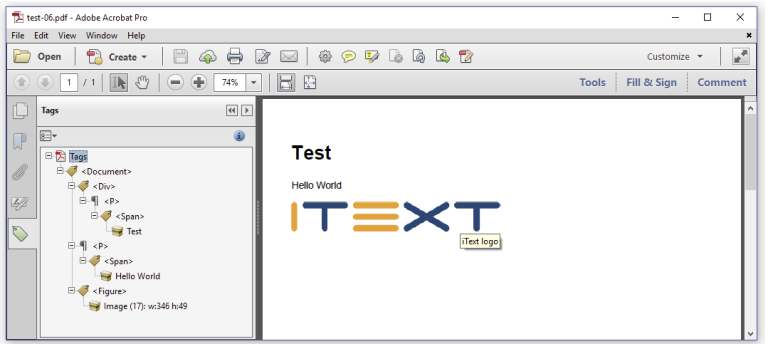
그림 1.5: 태그가 지정된 PDF 만들기
태그 패널을 보면 내용의 구조를 볼 수 있습니다. 이미지 위로 마우스를 가져가면 태그의 속성 값이 툴팁으로 표시됩니다.alt<img>
🔑
태그가 지정된 PDF에 대한 자세한 내용은 iText Core: Jump-Start Tutorial(/.NET)의 7장(Java/.NET)에서 "PDF/UA 및 PDF/A 문서 작성"을 참조하십시오.
상기 내용을 잘 참고하시기 바라며, iText 제품 관련하여 추가 문의 사항이 있는 경우
협우인포테크(주)로 연락주세요!
iTEXT 구매 문의 버튼!
메일 문의: [email protected]
전화문의:02)855-0611
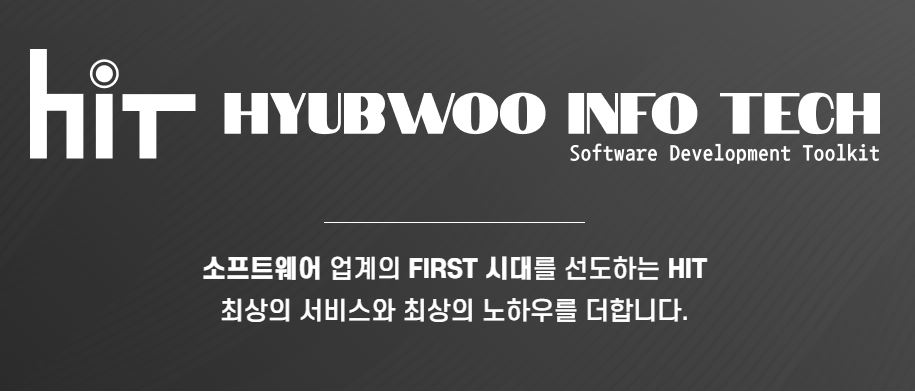
소프트웨어 업계의 FIRST 시대를 선도하는 HIT 최상의 서비스와 최상의 노하우를 더합니다. Hyubwoo Info Tech 고객님의 의견. 궁금한 사항 등을 문의하시면 빠른 시간 내에 답변드립니다 견적 문의기술 문의 알림: 이 콘텐츠에는 JavaScript가 필요합니다. 알림: 이 콘텐츠에는 JavaScript가 필요합니다.
hyubwoo.net
협우인포테크(주) iText(Apryse)사의 한국 리셀러입니다.
감사합니다.

[출처] |